Jak uložit data v aplikaci Snapchat Cestovní režim

Jako Facebook, Snapchat může rychle použít spoustu dat. Ve výchozím nastavení, i když používáte mobilní data, aplikace Snapchat automaticky stáhne všechny příchozí snímky nebo příběhy, které vaše přátelé zveřejní. Jediný, co je potřeba, je trochu kamarád, aby trochu těžký s videem Snaps, a můžete vypálit přes sto megabajtů právě otevřením aplikace.
SOUVISEJÍCÍ: Jak zapnout Facebook Data Saver Nástroj
Naštěstí , Snapchat zahrnuje režim cestování pouze pro tento typ situace. Pokud je zapnutá, aplikace Snaps and Stories se automaticky načte. Místo toho musíte klepnout na každý z nich, abyste si ho stáhli a podruhé se na něj dívali. Zde je postup, jak to povolit.
Otevřete nástroj Snapchat a přejetím prstem dolů se dostanete k obrazovce nabídky. Klepnutím na ikonu ozubeného kola v pravém horním rohu přejdete do části Nastavení.
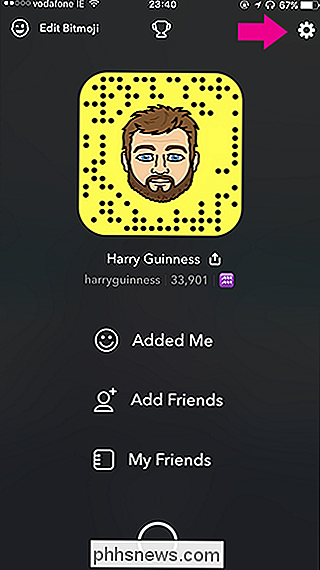
V sekci Doplňkové služby poklepejte na položku Spravovat a potom klepnutím na přepínač režimů jízdy ji povolte. Nyní Snapchat bude používat mnohem méně mobilních dat.
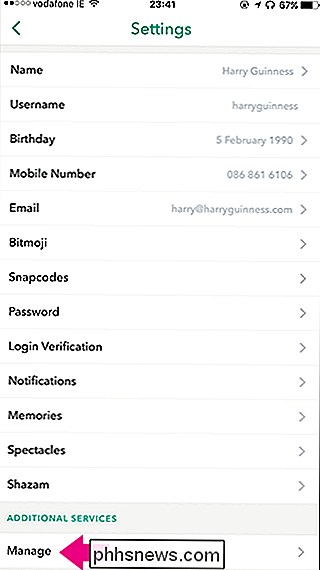
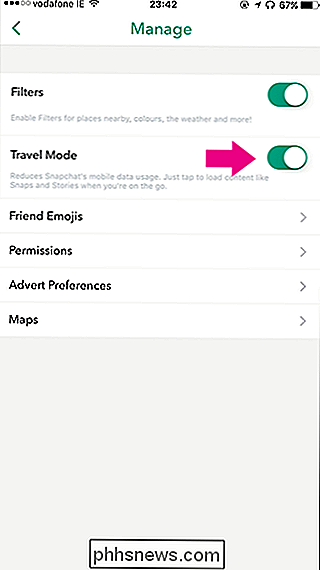
Jedna věc, kterou je třeba poznamenat: Cestovní režim funguje pouze na mobilních datech. Pokud jste připojeni k síti Wi-Fi, Snaps and Stories se automaticky stáhnou jako obvykle

Nastavení automatického adaptéru OBD-II
Existuje tunka generických adaptérů OBD-II, které můžete použít k tomu, aby vaše auto bylo chytřejší. Nicméně, jeden vyčnívá nad zbytek. Automatický Pro je více než jen spárování s telefonem přes Bluetooth. Má vlastní GPS, 3G rádio s pětiletou bezplatnou službou a OnStar-like Crash Alert. SOUVISEJÍCÍ: Nastavení automatického adaptéru OBD-II Nastavení Automatického Pro se trochu liší od většiny ostatních adaptérů OBD-II.

Získejte špičkové pevné disky za levné pomocí externích disků "Shucking"
Každou chvíli narazíte na něco, co zní příliš dobře, než na to, skutečně funguje. Nakupování levných externích pevných disků, jejich rozbití a získávání dražších pevných disků pro vaše úsilí je jednou z těchto věcí. Co je shucking (a proč se obtěžovat)? Původní význam "shucking" je odstranění šlehačkou nebo vnější ochrannou vrstvou z potravin, jako je kukuřice a měkkýši, s konečným cílem dostat se k lahodným látkám uvnitř.



